TV izlemek eskisi gibi değil. Günümüzde, daha fazla insan kabloyu kesmeyi ve görüntüleme eğlenceleri için çevrimiçi programlamaya geçmeyi seçiyor. Bu aynı zamanda, aynı kişilerin muhtemelen bir zamanlar olduğundan daha uzun bir süre bilgisayar masalarında oturuyor olmaları anlamına geliyor.
Elbette, birincil televizyonlarına veya kullanabilecekleri akıllı TV'lere bağlanan oyun konsollarına erişimi olan bazı insanlar var. filmlere ve gösterilere doğrudan erişin. Ancak, herkes çok şanslı değil. Sony PlayStation 4 veya Samsung'un en yeni Ultra HD modellerinden birine sahip olmasanız da, kendinize bir akıllı telefon edinme ihtimaliniz iyidir.
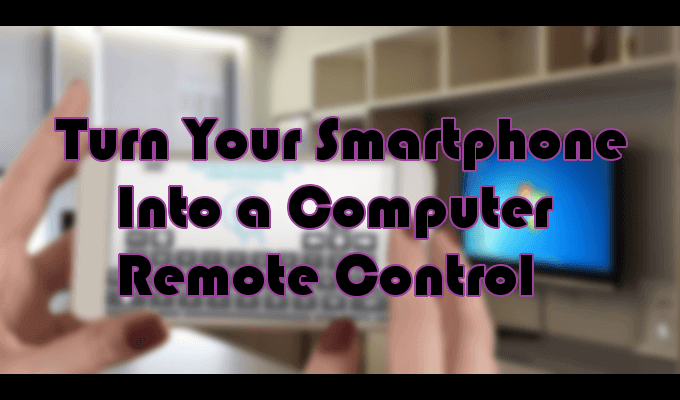
Bir akıllı telefonla, bilgisayar merkezli ev sinema sisteminizi bir araya getiren eksik parçalara zaten sahipsiniz. Aşağıdaki uygulamalardan birini indirmeniz yeterlidir; nihayetinde, bilgisayar ekranınızı kendi kanepenizin rahatlığında kullanmak için bir PC uzaktan kumandası olarak kullanabilirsiniz.
Cep Telefonunuzu bir PC Uzaktan Kumandasına Dönüştürün Kontrol

Oldukça bir Google Play'de ve Apple App Store'da seçebileceğiniz birkaç PC uzaktan kumanda uygulaması. Çoğu, hem Windows hem de Mac işletim sistemlerinde kullanılabilir. Cep telefonunuzu, evinizdeki buzdolabından klimaya kadar her şeyi kontrol edebilen evrensel bir uzaktan kumandaya dönüştürebilen uygulamalar da var.
Bunlar bu uygulamalar değil.
Uzaktan fare
Remote Mouse (RM), bulabileceğiniz en kolay PC uzaktan kumanda uygulamalarından biridir. % 100 ücretsizdir ve Android veya iOS akıllı telefonunuzu bilgisayarınız için kablosuz bir giriş cihazına dönüştürür.
RM bir milyondan fazla aktif kullanıcısı var ve Android, iOS, Windows ve Mac işletim sistemlerini destekliyor.
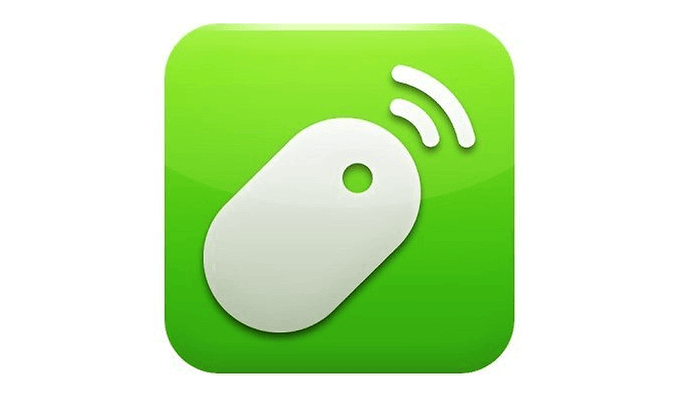
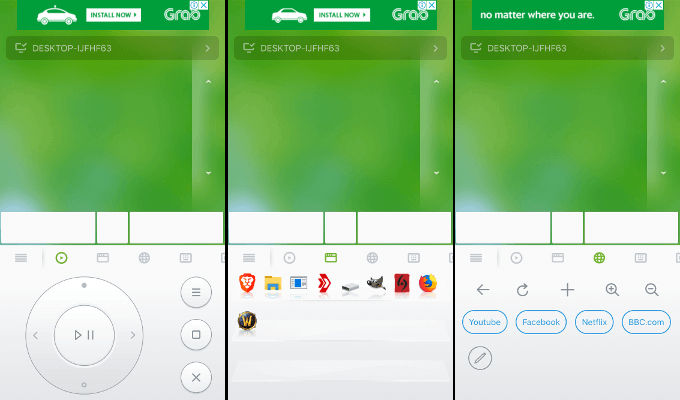
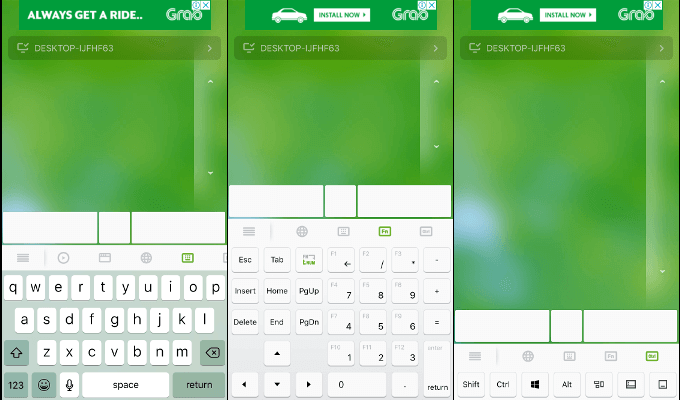
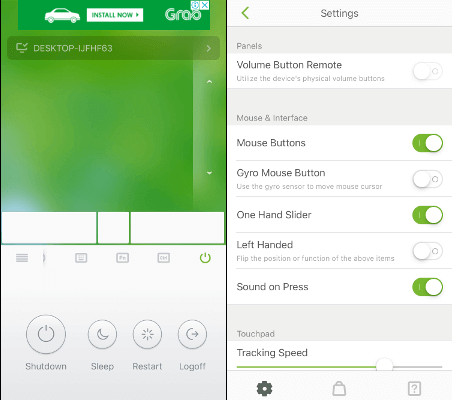
Uzak Fare, telefonunuza bağlı tüm cihazları hatırlayacaktır. Varsayılan yeşil rengi beğenmiyorsanız, arabirimin arka plan resmini daha hoş bir şeyle değiştirebilirsiniz.
KiwiMote
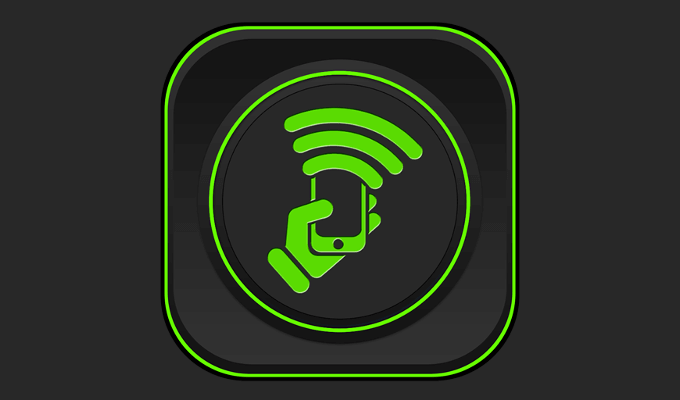
Bu kesinlikle içinde bulabileceğiniz en yüksek puanlı uygulamalardan biridir Google Oyun mağazası. Bu uygulama 4.0.1 veya daha yüksek tüm Android sürümlerini destekler ve Windows, Mac ve Linux işletim sistemleri için bir bilgisayar tarafı sunucusu kurulumu gerektirir. Sunucu yalnızca 2 megabayt sabit disk depolama alanına sahip olacak, ancak çalışması için sisteminizde Java yüklü olması gerekecek.
KiwiMote'u telefonunuzdan bilgisayara bağlamak için bir WiFi bağlantısı gerekecektir. Soğutucu özelliklerinden biri, KiwiMote'un telefonunuzu kullanarak bilgisayardan QR kodunu tarayarak bağlantı kurmanıza izin vermesidir. Alternatif olarak, bağlantı kurmak için bir IP adresi, bağlantı noktası numarası ve benzersiz bir PIN girmeniz gerekir.
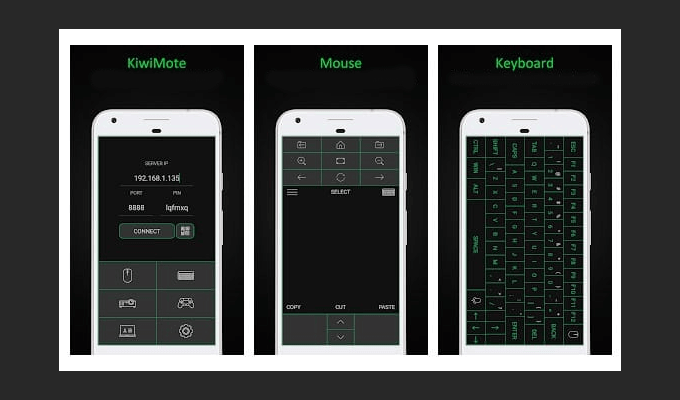
Klavye, fare ve gamepad gibi temel PC uzaktan kumanda özelliklerini elde edersiniz, ancak uygulama ekranınızı görüntülemenize izin vermez bilgisayar ekranı. Bunun yerine, Adobe PDF Reader ve VLC Media Player gibi çeşitli masaüstü uygulamaları için kullanıcı dostu bir arayüze sahip olursunuz.
KiwiMote reklamlar tarafından finanse edilir ve bu şekilde indirme ve kullanım tamamen ücretsizdir.
Birleşik Uzaktan
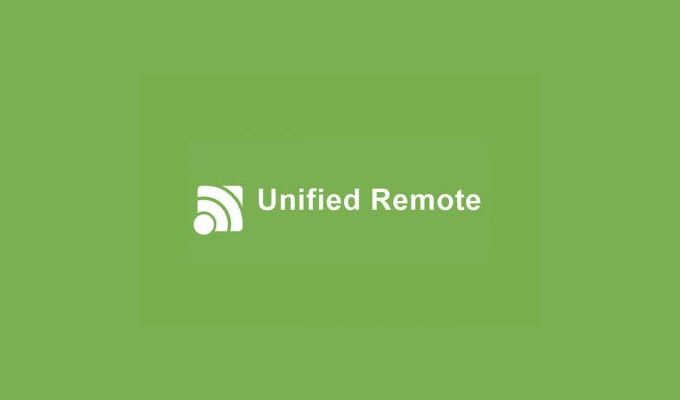
Daha ilginç uzak uygulamalardan biri ve ücretli seçeneği olan tek Bu listedeki Unified Remote. Makaledeki diğer ikisine benzer şekilde, çalışması için bir telefon uygulaması ve bir bilgisayar tarafı sunucusu gerekir.
Yalnızca Windows, Mac ve Linux işletim sistemlerinde değil, Raspberry Pi ve Arduino Yún gibi diğer aygıtları da kontrol edebilir.
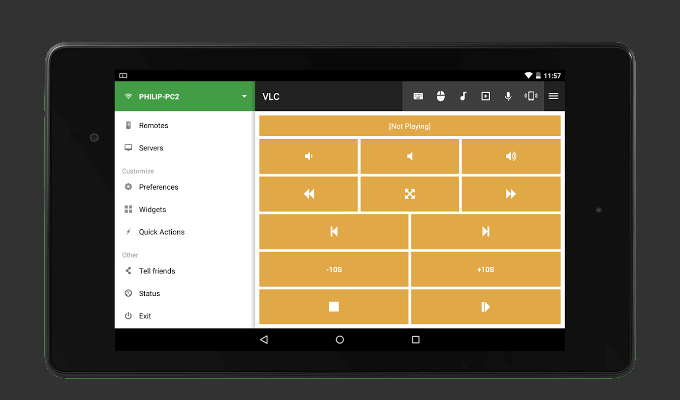
Unified Remote'un ücretsiz sürümü standart gereksinimlerle (klavye, fare ve cilt) birlikte gelir , 18 ücretsiz uzaktan kumanda arasında geçiş yapmak için aydınlık ve karanlık temalar ve hem tek hem de çoklu dokunmatik fare kontrolünü destekler. Otomatik sunucu tespiti ve şifre koruması sağlayan, diğer ikisi kadar kolay kurulum.
3,99 ABD Doları ile ayrılmaya ve tam sürümü satın almaya karar verirseniz, 90'dan fazla uzaktan kumandaya, kendi ayarlarınızı yapma şansına ve sesli komutları kullanabilme özelliğine sahip olursunuz. Neden tembel olabiliyorsan ucuz olmalısın?